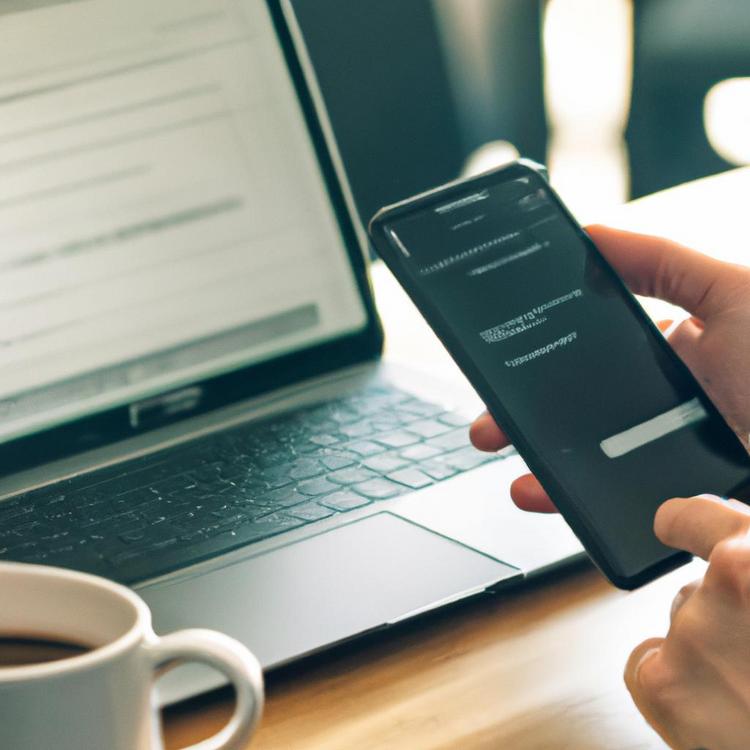Przeniesienie kontaktów z Androida na iPhone może wydawać się skomplikowane, ale w rzeczywistości jest to prostsze, niż mogłoby się wydawać. W tym artykule omówię kilka metod, które możesz wykorzystać, aby przenieść swoje kontakty z jednego urządzenia na drugie.
Przeniesienie kontaktów z Androida
Pierwszym krokiem jest przeniesienie kontaktów z Androida na konto Google. W większości przypadków kontakty są automatycznie synchronizowane z kontem Google, co ułatwia transfer na inne urządzenie.
Wykorzystanie usługi Google do synchronizacji
Aby sprawdzić, czy Twoje kontakty są zsynchronizowane z kontem Google, przejdź do ustawień telefonu i znajdź sekcję dotyczącą kont. Upewnij się, że konta Google są dodane i skonfigurowane do synchronizacji kontaktów.
Sprawdzenie, czy kontakty są zsynchronizowane z kontem Google
Aby sprawdzić, czy Twoje kontakty są zsynchronizowane z kontem Google, otwórz aplikację Kontaktów na swoim Androidzie i sprawdź, czy widzisz kontakty związane z Twoim kontem Google. Jeśli nie, upewnij się, że masz włączoną synchronizację kontaktów z kontem Google.
Przygotowanie iPhone’a do transferu
Aby przenieść kontakty z Androida na iPhone, musisz najpierw zalogować się na konto Google na swoim nowym iPhonie.
Zalogowanie się na konto Google na iPhone’ie
Aby zalogować się na konto Google na iPhone’ie, przejdź do ustawień telefonu, wybierz „Konta i hasła” i dodaj swoje konto Google. Upewnij się, że masz włączoną synchronizację kontaktów z kontem Google.
Synchronizacja kontaktów z kontem Google na iPhone’ie
Po zalogowaniu się na konto Google na iPhone’ie, przejdź do aplikacji Kontaktów i sprawdź, czy Twoje kontakty zostały zsynchronizowane. Jeśli wszystko przebiegło pomyślnie, Twoje kontakty z Androida powinny być teraz widoczne na iPhone’ie.
Pamiętaj, że przeniesienie kontaktów z Androida na iPhone może wymagać trochę cierpliwości i uwagi, ale gdy raz się to uda, będziesz mógł cieszyć się pełną listą kontaktów na swoim nowym urządzeniu.